部分windows 10用户在畅享虚拟机带来便利之时,却遭遇到令人烦恼的蓝屏问题,我们可以先尝试启用windows下的“虚拟机平台”功能等方法来解决它。
方法一:启用Windows下的虚拟机平台功能
1、首先,需要查看一下windows系统下的虚拟机平台功能是否已经被正确开启。
在开始菜单中,找到并点击"设置"。接下来,在弹出的窗口中选择"系统"选项,这将打开控制面板。然后,切换到"程序"选项卡。
3、然后,在该页面找到并点击"启动或关闭Windows功能",我们还需要在这个页面查看一下。
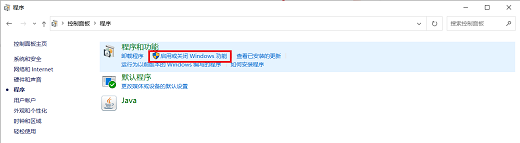
4、查看是否选中了"Windows虚拟机监控程序平台"以及"虚拟机平台"两项。若未勾选,选中即可。
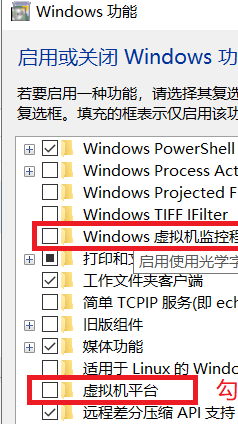
Ps:完成上述操作后有必要重新启动电脑再次打开虚拟机,若仍出现报错情况,继续往下寻求解决方案!
常见错误一:
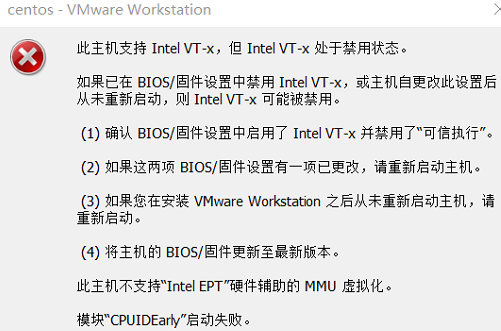
解决方案如下:进入bios界面,确认并开启"Intel Virtualization Technology"选项。
常见错误二:
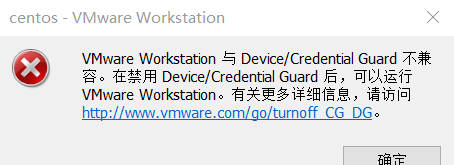
解决方案如下:关闭电脑中的Hyper-V服务。(具体操作步骤看方法二)。
方法二:关闭电脑中的Hyper-V服务
1、按住键盘快捷键"win+x"打开快速启动栏,挑选"Windows PowerShell管理员模式运行"选项。
2、在弹出的窗口中输入以下指令:bcdedit /set hypervisorlaunchtype off,按下回车键。

3、等待操作完成后,记得一定要重新启动电脑哦!启动之后再次尝试打开虚拟机查看一下。
方法三:解决兼容性问题
1、若以上方法仍未解决,我们还可以右击电脑桌面上的"WMWare"图标,选择"属性"。

2、切换至"兼容性"标签页,在"兼容模式"下挑选"Win8",再次启动虚拟机即可。
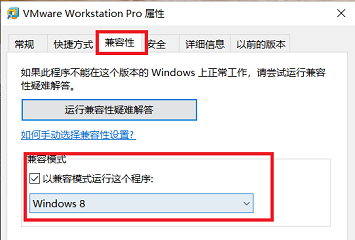
方法四:升级虚拟机版本
虚拟机启动蓝屏的主要原因往往是由于其与电脑设备之间存在兼容性问题所致,建议安装更高版本的虚拟机。
以上就是win10家庭版虚拟机蓝屏重启怎么办的详细内容,更多请关注php中文网其它相关文章!

电脑蓝屏修复工是一款跨平台全能修复工具,主要解决各种各种常见的蓝屏问题,一键修复电脑蓝屏问题!有需要的小伙伴快来保存下载使用吧!

Copyright 2014-2025 https://www.php.cn/ All Rights Reserved | php.cn | 湘ICP备2023035733号